Примечания
темы 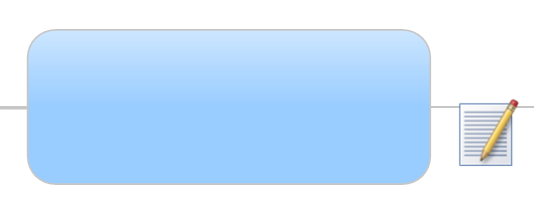 |
Предполагаемое действие |
Короткие темы на карте лучше
понятны пользователям. К темам, требующим дополнительных подробных
сведений, можно добавить примечания, в которые можно включить
большой объем отформатированного текста и графических данных.
Такое дополнительное документирование особенно полезно для карт,
которые потом будут экспортироваться в документы
Word.
Дополнительные сведения о примечаниях.
Можно самостоятельно ввести текст
или скопировать его из другого документа. Значок примечания  автоматически отображается
в теме после прикрепления к ней примечания —рядом с темой в режиме
карты или в столбце примечаний в режиме структуры. автоматически отображается
в теме после прикрепления к ней примечания —рядом с темой в режиме
карты или в столбце примечаний в режиме структуры. Можно выбрать, следует ли отображать
такие значки в режиме карты или скрыть их, используя команду
Отобразить/скрыть.
Чтобы скрыть их в режиме структуры, щелкните правой кнопкой
мыши заголовок столбца и снимите флажок Примечания. Дополнительные сведения о печати
примечаний см. в статье Печать. Можно отобразить значки и изображения
предварительного просмотра примечаний. Дополнительную информацию
см. в разделе Отображение
или скрытие определенных типов информации о теме.
 Прочитать
подсказку Прочитать
подсказку
|
|
Ввод текста примечания
Добавьте примечания, введя текст или скопировав и вставив его из другого
примечания или документа. Выберите автоматические параметры шрифта для
всех примечаний на карте, изменив тему оформления карты перед тем, как
начать.
Выберите тему.
Выполните одно
из следующих действий.
Щелкните правой кнопкой мыши
и выберите Примечания. |
Или |
В режиме структуры щелкните
столбец "Примечания". |
На вкладке
Главная или Вставка в группе Элементы
темы выберите Примечания. |
|
Откроется окно Примечания
темы. (Вы можете изменить его размер
и расположение ▼).
Обратите внимание, что в нем есть собственная панель инструментов.
Введите текст. Текст будет
отформатирован автоматически с использованием шрифта
по умолчанию ▼.
 Прочитать
подсказку
Прочитать
подсказку
Чтобы изменить формат текста
и добавить другие элементы, используйте команды на панели инструментов
Примечания темы. Примечания
могут содержать таблицы, ссылки, изображения, а также дату и время
создания.
 Прочитать
примечание
Прочитать
примечание
 Прочитать
подсказку
Прочитать
подсказку
Добавив примечания, выполните
одно из следующих действий.
Закройте
окно "Примечания темы", нажав кнопку x
Закрыть на панели инструментов Примечания
темы. |
Или |
Щелкните
карту, чтобы окно "Примечания темы" оставалось открытым.
В нем будут отображены примечания для каждой выбранной темы. |
Или |
Нажмите
стрелку Следующая тема
 (или клавиши Ctrl+SHIFT+Page
Down) или стрелку Предыдущая
тема (или клавиши Ctrl+SHIFT+Page
Down) или стрелку Предыдущая
тема  (или
клавиши Ctrl+SHIFT+Page Up) на панели инструментов "Примечания
темы", чтобы переходить от одного примечания на карте
к другому. (или
клавиши Ctrl+SHIFT+Page Up) на панели инструментов "Примечания
темы", чтобы переходить от одного примечания на карте
к другому. |
На теме появится значок примечаний  ,
означающий, что тема содержит примечание. Можно выбрать, следует ли отображать
такие значки или скрыть их, используя команду "Отобразить/скрыть".
,
означающий, что тема содержит примечание. Можно выбрать, следует ли отображать
такие значки или скрыть их, используя команду "Отобразить/скрыть".
Добавление
изображений к примечаниям
В текстовые примечания можно добавить изображения, выбрав их ил библиотеки
MindManager или указав собственный файл.
Пользовательские изображения можно вставить
и сохранить вместе с файлом карты или для них можно указать ссылки,
чтобы лишний раз не увеличивать размер файла.
Изначально изображение добавляется со своим
исходным размером, который можно изменить и отредактировать в соответствии
с конкретными параметрами.
Изображения, которые добавляются в примечание,
можно сохранить на жесткий диск.
Добавление в примечание изображения из библиотеки
Щелкните внутри примечания
темы в том месте, в котором необходимо разместить изображение.
В нижнем правом углу строки состояния нажмите кнопку
Панели задач , а затем
выберите Библиотека.
, а затем
выберите Библиотека.
В нижней части панели задач
Библиотека щелкните категорию
Изображения и выберите изображение,
которое необходимо добавить.
Перетяните изображение в
примечание. (Примечание.
Если просто щелкнуть изображение, оно будет добавлено в текущую тему,
а не в примечание).
Добавление в примечание изображения из файла
Щелкните внутри примечания
темы в том месте, в котором необходимо разместить изображение.
Щелкните Изображение
 на панели инструментов Примечания
темы.
на панели инструментов Примечания
темы.
Выберите изображение, которое
необходимо добавить.
Выполните одно
из следующих действий.
Чтобы
прикрепить изображение
к примечаниям (включить изображение в файл карты), нажмите
кнопку Вставить. |
Или |
Чтобы
создать ссылку на
изображение (добавить в файл карты только связь с файлом изображения),
щелкните стрелку рядом с командой Вставить
и в открывшемся списке выберите Вставить
и создать ссылку. |
Не уверены, какой вариант выбрать? См. раздел Добавление
ссылки или вставка изображений ▼.
Дополнительную информацию об изображениях, поддерживаемых для импорта,
см. в разделе Изображения.
 Прочитать
подсказку
Прочитать
подсказку
Редактирование изображения в примечании темы
Изменение размера изображения
Щелкните изображение в примечании.
Потяните за маркеры, чтобы
изменить размер изображения.
 Прочитать
подсказку
Прочитать
подсказку
Исходные размеры изображения
можно восстановить – для этого щелкните правой кнопкой мыши и выберите
Сбросить размер изображения.
Редактирование связанного изображения на месте
Связанное изображение можно изменить непосредственно в примечании. Изображения,
которые перетянуты в примечание из библиотеки, на месте редактировать
нельзя. Вместо этого вам следует изменить
изображение в библиотеке или изменить исходный файл в другом приложении,
а затем повторно добавить его в примечание.
Щелкните изображение правой
кнопкой мыши и выберите Открыть источник.
Изображение будет открыто
в связанном приложении, и его можно будет отредактировать.
 Прочитать
примечание
Прочитать
примечание
После редактирования сохраните
измененное изображение в приложении.
Затем перейдите в MindManager,
щелкните изображение правой кнопкой мыши и выберите Обновить
изображение для отображения обновленного изображения. Изображение
также повторно прочитывается (и обновляется) автоматически при каждом
выборе темы.
Сохранение изображения из примечания темы
Любое изображение, добавленное в примечание (независимо от его источника),
можно сохранить как отдельный файл.
Щелкните изображение правой
кнопкой мыши.
Щелкните Сохранить
изображение и укажите папку и имя файла. В списке Сохранить
как предлагаются несколько форматов для сохранения в зависимости
от исходного формата изображения.
Нажмите Сохранить.
Добавление
ссылок к примечаниям
Добавление ссылки в примечание подобно добавлению ссылки в тему карты.
В окне Примечания
темы щелкните область для добавления ссылки (если вы вберете
текст или изображение, выбранные объекты будут интерактивными и откроют
ссылку после щелчка по ним).
Выполните одно
из следующих действий.
Щелкните
правой кнопкой мыши внутри примечания и выберите Добавить
ссылку. |
Или |
На
панели инструментов Примечания
темы щелкните Ссылка. |
Или |
Нажмите
клавиши CTRL+K. |
- Выберите тип и объект ссылки. Дополнительную
информацию о различных типах ссылок, которые можно добавить, см. в
разделе Ссылки.
Добавление
содержимого темы в виде заметки
Перетащите тему, содержащую текст, который
необходимо добавить в качестве примечания, поверх темы, в которую
вы добавляете примечание.
Когда появится кнопка меню  , отпустите кнопку мыши и выберите Перетащить
как заметки.
, отпустите кнопку мыши и выберите Перетащить
как заметки.
 Прочитать
подсказку
Прочитать
подсказку
Добавление
таблиц к примечаниям
В окне Примечания
темы выберите область для добавления таблицы.
Нажмите кнопку Вставить
таблицу  на панели
инструментов Примечания темы.
на панели
инструментов Примечания темы.
Щелкните стрелку кнопки
Вставить и в раскрывшемся
меню выберите Таблица.
Укажите количество строк
и столбцов для таблицы. Установите флажок в поле Сохранить
размеры для новых таблиц, чтобы установить размер по умолчанию
для следующей добавленной таблицы.
Нажмите кнопку ОК.
В примечание будет добавлена
пустая таблица. Укажите необходимую информацию в соответствующих ячейках.
Редактирование таблицы
Отображение панели инструментов таблицы.
Панель инструментов таблицы содержит специальные команды, предназначенные
для настройки и форматирования таблицы.
Выбор ячеек таблицы
Используйте эти команды, чтобы выбрать элементы таблицы для редактирования
или форматирования. Чтобы эти команды стали доступны, щелкните внутри
таблицы.
Выбираемый элемент |
 Меню
таблицы Меню
таблицы
|
...или щелкнуть |
Таблица |
Выбрать – Таблица |
Верхний левый угол таблицы |
Столбец |
Выбрать – Столбец |
Верхняя часть столбца |
Строка |
Выбрать – Строка |
Левый конец строки |
Ячейка |
Выделить – Ячейка |
Щелкнуть и перетянуть для выделения
ячейки |
Вставка, удаление или объединение элементов таблицы
Параметр |
 Меню
таблицы Меню
таблицы
|
Панель инструментов
таблицы |
Вставить столбцы |
Вставить – столбец слева
Вставить – столбец справа |


|
Вставить строки |
Вставить – Строка выше
Вставить – Строка ниже |


|
Удалить |
Удалить – Таблица
Удалить
– Столбцы
Удалить – Строки
Удалить – Ячейки |
-



|
Объединить ячейки |
Объединить ячейки |
нет |
Разделить ячейку |
Разделить ячейку |
нет |
Выровнять по верхнему краю
В центре по вертикали
Выровнять по нижнему краю |
нет |



|
Цвет заливки |
нет |

|
Форматирование и макет таблицы
Текст внутри таблицы можно редактировать и форматировать точно так же,
как и текст обычных примечаний. Есть и другие способы выбора различных
областей таблицы. Параметры для редактирования и макета таблицы доступны
в меню Таблица или на панели
инструментов таблицы.
Форматирование текста таблицы
Выберите область, которую
необходимо отформатировать – ячейку, строку, столбец или всю таблицу.
На панели инструментов Примечания темы выберите команду
форматирования.
Форматирование границ таблицы и затенения; ширина таблицы и столбцов
Границы и затенение можно отформатировать как для всей таблицы, так
и для отдельных ячеек. Можно также установить ширину таблицы и столбцов
для веб-экспорта.
Щелкните внутри таблицы.
Выполните одно
из следующих действий.
Щелкните
правой кнопкой мыши таблицу и выберите Форматировать
таблицу. |
Или |
На
панели инструментов Примечания
таблицы щелкните стрелку кнопки Вставить
таблицу  и в раскрывшемся списке
выберите Форматировать таблицу. и в раскрывшемся списке
выберите Форматировать таблицу. |
Или |
Нажмите
кнопку Свойства таблицы
 на панели инструментов
Таблица в окне Примечания темы. на панели инструментов
Таблица в окне Примечания темы. |
На вкладке Границы
и затенение выберите необходимые параметры, чтобы изменить
внешний вид таблицы. На вкладке Ширина
таблицы и столбца выберите параметры, чтобы установить свойства
для экспортируемых таблиц.
Перемещение,
удаление или копирование примечаний
Примечания можно копировать можно копировать из одной темы в другую,
включая темы, которые уже содержат их.
Вырезание, копирование или вставка примечания
Щелкните значок примечаний
темы  ,
чтобы открыть окно Примечания темы.
,
чтобы открыть окно Примечания темы.
Щелкните правой кнопкой
мыши значок примечания, которое необходимо скопировать.
Выберите команду Вырезать
примечания (для перемещения) или Копировать
примечания (для копирования).
Выберите тему, в которую
необходимо вставить примечание.
Можно вставить примечание в несколько выбранных тем.
Щелкните правой кнопкой
мыши, нажмите «Вставить»,
затем выберите «Вставить примечания».
Если тема уже содержит примечание, скопированное примечание вставляется
в конец существующего примечания.
 Прочитать
подсказку
Прочитать
подсказку
Копирование или перемещение примечаний перетаскиванием в режиме карты
- Чтобы скопировать примечание, перетяните его в
новую тему или в другое приложение.
- Чтобы переместить прикрепленный файл, при перетаскивании
нажмите и удерживайте клавишу CTRL.
- При перетягивании примечаний в тему, которая уже
содержит примечания, они будут перезаписаны.
Удаление отдельного примечания
Удаление
примечаний из нескольких тем
Выберите необходимые темы и затем выполните одно
из следующих действий.
Щелкните
правой кнопкой мыши значок примечаний в одной из тем, затем выберите
Удалить примечания. |
Или |
Перейдите
на вкладку Главная, нажмите
кнопку Удалить и выберите
Примечания. |
 Прочитать
подсказку
Прочитать
подсказку
Другие параметры
Откройте окно примечаний и воспользуйтесь командами Вырезать,
Копировать и Вставить
на вкладке Главная группы Буфер обмена, чтобы:
Переместить или скопировать
все примечание или только его часть
Вставить в примечание текст
из других приложений
Вставить текст из примечаний
в темы Дополнительную информацию см. в разделах Редактирование
текста темы и "Создание тем путем вставки текста".
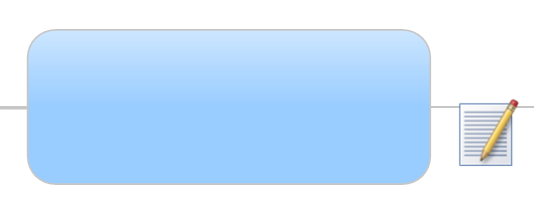
 автоматически отображается
в теме после прикрепления к ней примечания —рядом с темой в режиме
карты или в столбце примечаний в режиме структуры.
автоматически отображается
в теме после прикрепления к ней примечания —рядом с темой в режиме
карты или в столбце примечаний в режиме структуры. Прочитать
подсказку
Прочитать
подсказку Прочитать
примечание
Прочитать
примечание